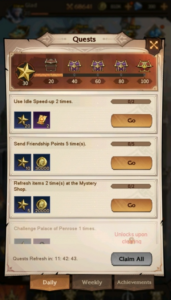"Call of Duty: Black Ops 6: des visuels granuleux et flous expliqués"
En plongeant dans un titre AAA premium comme * Call of Duty *, les joueurs attendent naturellement des visuels de premier ordre. Cependant, si vous constatez que * Black Ops 6 * semble granuleux et flou, il peut nuire à votre expérience de jeu, ce qui rend plus difficile de repérer les cibles. Voici un guide détaillé pour améliorer votre expérience visuelle dans * Call of Duty: Black Ops 6 *.
Table des matières
Pourquoi Black Ops 6 a-t-il l'air granuleux et flou? Réponse comment désactiver le flou dans Call of Duty: Black OPS 6S pour réduire les céréales et améliorer la clarté des OPS noirs 6S pour améliorer les détails et les textures de l'image noires 6
Pourquoi Black Ops 6 a-t-il l'air granuleux et flou? Répondu
Si Black Ops 6 semble granuleux et flou sur votre configuration, même après avoir peaufiné vos paramètres matériels pour assurer la sortie la plus élevée de résolution, cela est probablement dû à des paramètres en jeu spécifiques. Ces paramètres peuvent revenir à la valeur par défaut après les mises à jour, ce qui a un impact sur la qualité de l'image. Les paramètres cruciaux pour résoudre ce problème se trouvent dans les onglets d'affichage, de qualité et de vue dans les paramètres graphiques, en particulier sous l'onglet Qualité.
Comment désactiver le flou dans Call of Duty: Black Ops 6
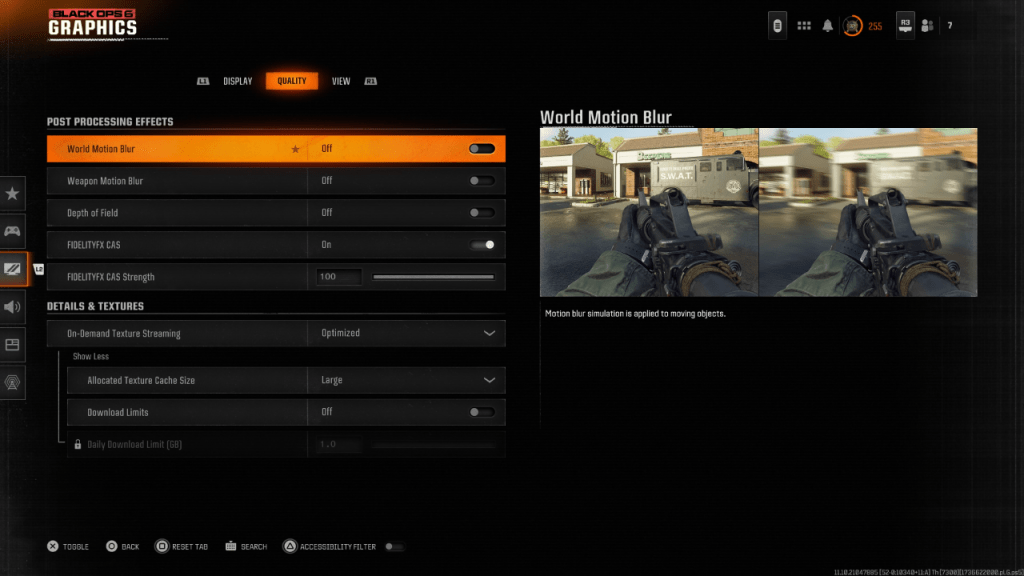 Pour une sensation plus cinématographique, les jeux incluent souvent un flou de mouvement et une profondeur de champ, imitant les effets des lentilles de la caméra pour une expérience de film. Bien que ceux-ci puissent améliorer l'immersion dans les jeux narratifs, ils peuvent entraver la visibilité dans des jeux compétitifs et compétitifs comme Call of Duty: Black Ops 6 .
Pour une sensation plus cinématographique, les jeux incluent souvent un flou de mouvement et une profondeur de champ, imitant les effets des lentilles de la caméra pour une expérience de film. Bien que ceux-ci puissent améliorer l'immersion dans les jeux narratifs, ils peuvent entraver la visibilité dans des jeux compétitifs et compétitifs comme Call of Duty: Black Ops 6 .
Pour désactiver ces effets:
- Accédez aux paramètres graphiques, accédez à l'onglet de qualité et recherchez des effets de post-traitement.
- Désactivez le flou du mouvement mondial.
- Éteignez le flou du mouvement de l'arme.
- Éteignez la profondeur de champ.
Comment réduire les céréales et améliorer la clarté des OPS noirs 6
Même après avoir réglé les paramètres de flou, vous pourriez toujours remarquer la graieté. Cela pourrait être dû à des paramètres gamma et à la luminosité incorrects. Dirigez-vous vers l'onglet Affichage dans Black Ops 6 Paramètres graphiques, sélectionnez Gamma / Brighthness et ajustez le curseur jusqu'à ce que le logo Call of Duty dans le panneau central soit à peine visible. Un réglage de 50 fonctionne souvent bien, mais vous devrez peut-être affiner en fonction de votre écran.
Ensuite, dans l'onglet de qualité, assurez-vous que FidelityFX CAS est activé. Cela active la netteté adaptative du contraste FidelityFX d'AMD, améliorant la netteté de la scène. Le paramètre par défaut de 50/100 est recommandé, mais vous pouvez l'augmenter à 100 pour des visuels encore plus nets si nécessaire. Si la qualité de l'image reste inférieure, le streaming de texture à la demande pourrait être le coupable.
Comment améliorer les ops noirs 6 détails de l'image et les textures
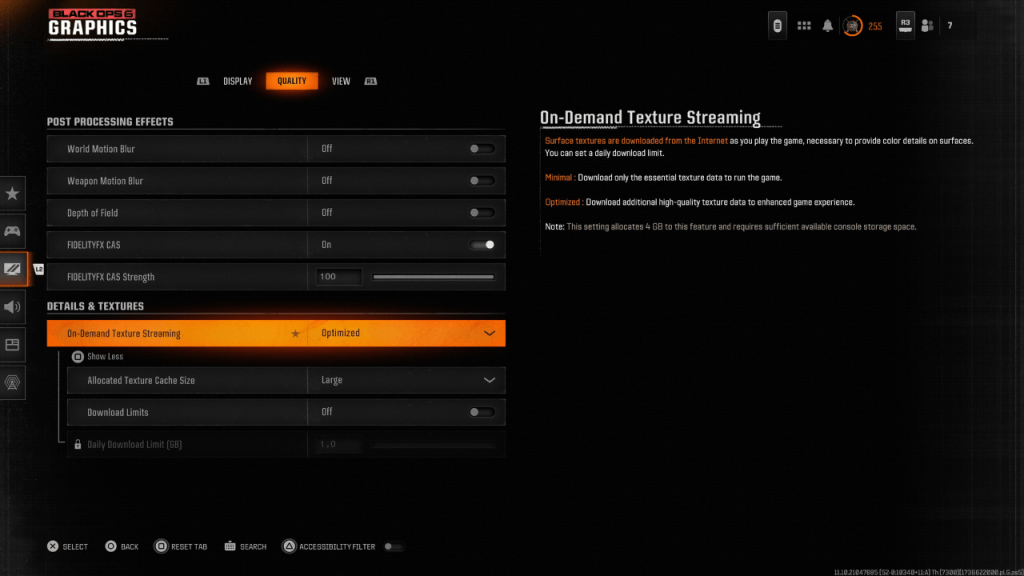 Pour gérer les grandes tailles de fichiers des jeux Call of Duty modernes, Black Ops 6 utilise le streaming de texture à la demande, le téléchargement de textures pendant que vous jouez plutôt que de les stocker localement. Bien que cela économise de l'espace, il peut compromettre la qualité d'image.
Pour gérer les grandes tailles de fichiers des jeux Call of Duty modernes, Black Ops 6 utilise le streaming de texture à la demande, le téléchargement de textures pendant que vous jouez plutôt que de les stocker localement. Bien que cela économise de l'espace, il peut compromettre la qualité d'image.
Pour optimiser cela, accédez aux paramètres des détails et textures dans l'onglet Qualité. Définissez le streaming de texture à la demande pour télécharger des textures de meilleure qualité. Cliquez sur "Afficher plus" pour accéder à des options supplémentaires et définir la taille de cache de texture allouée à Large. Cela utilisera plus de stockage mais permettra à plus de textures d'être téléchargées en même temps. Si votre plan Internet ne limite pas l'utilisation des données, basculez les limites de téléchargement pour vous assurer que Black OPS 6 peut télécharger toutes les textures haute résolution nécessaires pour les performances graphiques de pointe.
En suivant ces étapes, vous pouvez améliorer considérablement la qualité visuelle de Call of Duty: Black Ops 6 , garantissant une expérience de jeu plus claire et plus immersive.
-
Omniheroes est un RPG inactif immersif qui initient les joueurs un univers riche rempli de héros puissants, de défis stratégiques et de mécanismes de jeu profonds. Pour les nouveaux arrivants, le jeu peut être écrasant au début en raison de ses systèmes en couches et de ses chemins de progression. De nombreux joueurs se retrouvent redémarrerAuteur : Penelope Jun 23,2025
-
La première bande-annonce officielle de * Rust *, le film occidental avec Alec Baldwin, a officiellement été publiée, offrant au public un aperçu du film tant attendu. Présenté pour la sortie théâtrale le 2 mai 2025, le film raconte une histoire captivante enracinée dans la frontière robuste du Kansas.Plot Résumé des années 1880 *Auteur : Nicholas Jun 23,2025
-
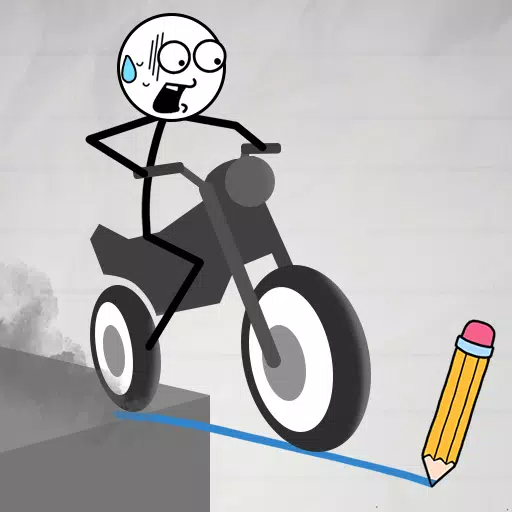 Draw Bridge PuzzleTélécharger
Draw Bridge PuzzleTélécharger -
 Genex LoeTélécharger
Genex LoeTélécharger -
 FreeFire Battleground Squad Top Action Game 2020Télécharger
FreeFire Battleground Squad Top Action Game 2020Télécharger -
 Fps Battlegrounds Fire OfflineTélécharger
Fps Battlegrounds Fire OfflineTélécharger -
 Plane Pro Flight Simulator 3DTélécharger
Plane Pro Flight Simulator 3DTélécharger -
 888 LadiesTélécharger
888 LadiesTélécharger -
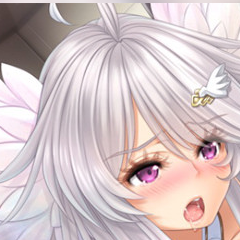 Haamase SimulatoTélécharger
Haamase SimulatoTélécharger -
 Khmer ClubTélécharger
Khmer ClubTélécharger -
 Agent Dash - Run, Dodge Quick!Télécharger
Agent Dash - Run, Dodge Quick!Télécharger -
 Tiny Tower ModTélécharger
Tiny Tower ModTélécharger
- Karl Urban fait ses débuts en tant que Johnny Cage dans Mortal Kombat 2
- Google Pixel: Time de date de sortie complète
- Le nouveau AMD Ryzen 7 9800x3d est le meilleur processeur de jeu, et il est de retour en stock sur Amazon et Best Buy
- Wow Patch 11.1: mise à jour de la personnalisation des caractères, les restrictions s'appliquent
- Préparez de délicieux plats dans le crossover Play Together x My Melody & Kuromi !
- Billy Mitchell remporte 237 000 $ de procès en diffamation contre Youtuber Karl Jobst
-
1Meilleurs joueurs de médias pour le streaming lisse
-
2Meilleurs jeux de stratégie d'action pour Android
-
3Les principales applications de style de vie pour améliorer votre vie
-
4Les meilleures applications pour trouver de bonnes affaires
-
5Applications incontournables pour les acheteurs avisés
-
6Simple et addictif : explorez le monde des jeux hyper décontractés